Outlook tarjoaa useita tapoja liittää tiedostoja sähköpostiin. Helppo tapa on vetää ja pudottaa tiedosto sähköpostiin. Tämän artikkelin ohjeet koskevat Outlook 2019, 2016, 2013, 2010; ja Outlook for Microsoft 365. Liitä tiedosto nopeasti vetämällä ja pudottamalla Outlookissa:
-
Avata Näkymät ja mene osoitteeseen Saapuneet†
-
Siirry kohtaan Koti -välilehti ja valitse uusi sähköposti†
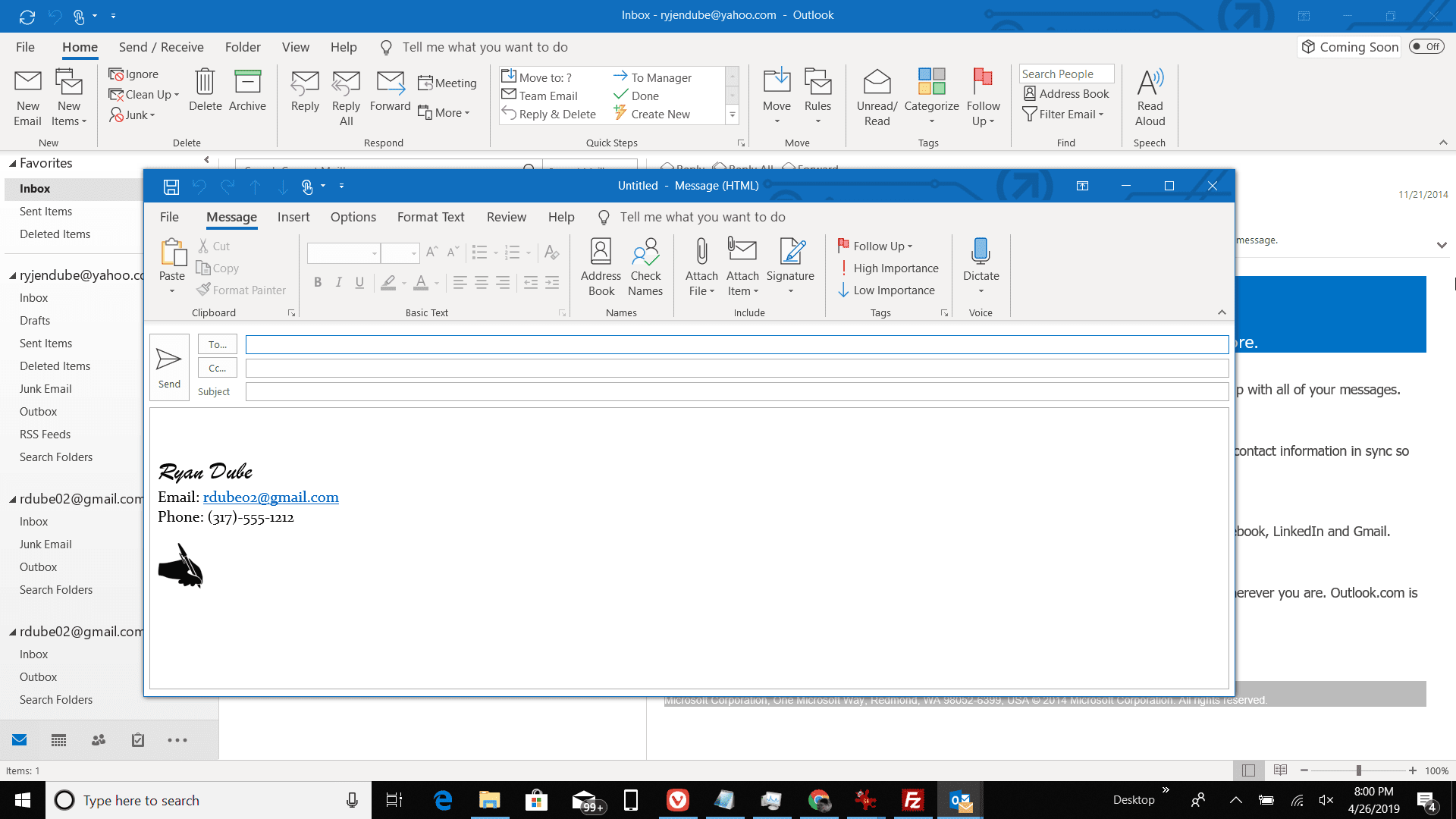
-
Avata tutkimusmatkailija ja sitten kansio, joka sisältää tiedoston, jonka haluat liittää Outlook-sähköpostiin.
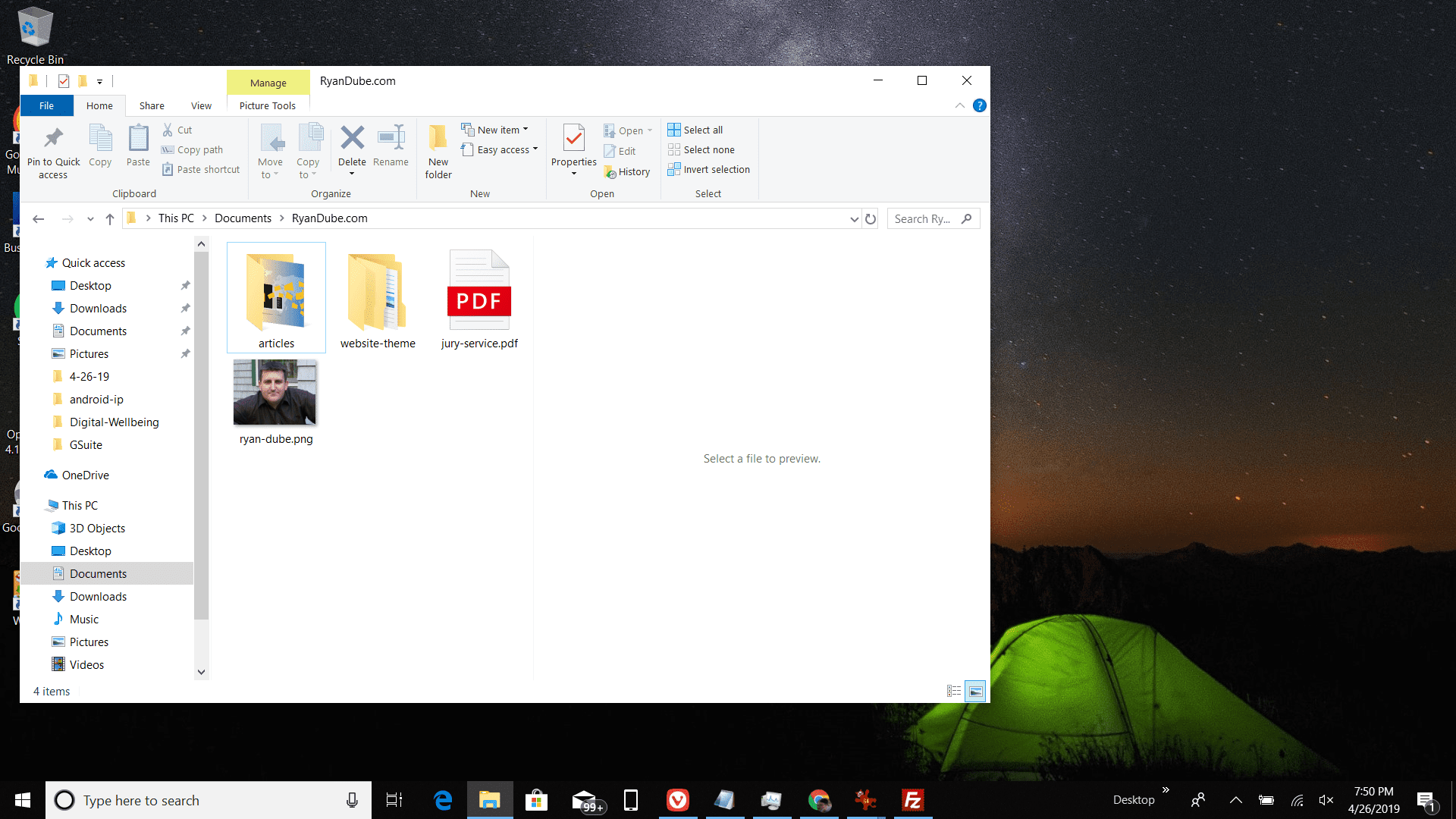
-
Vedä tiedosto, jonka haluat liittää tutkimusmatkailija uuteen viesti-ikkunaan.
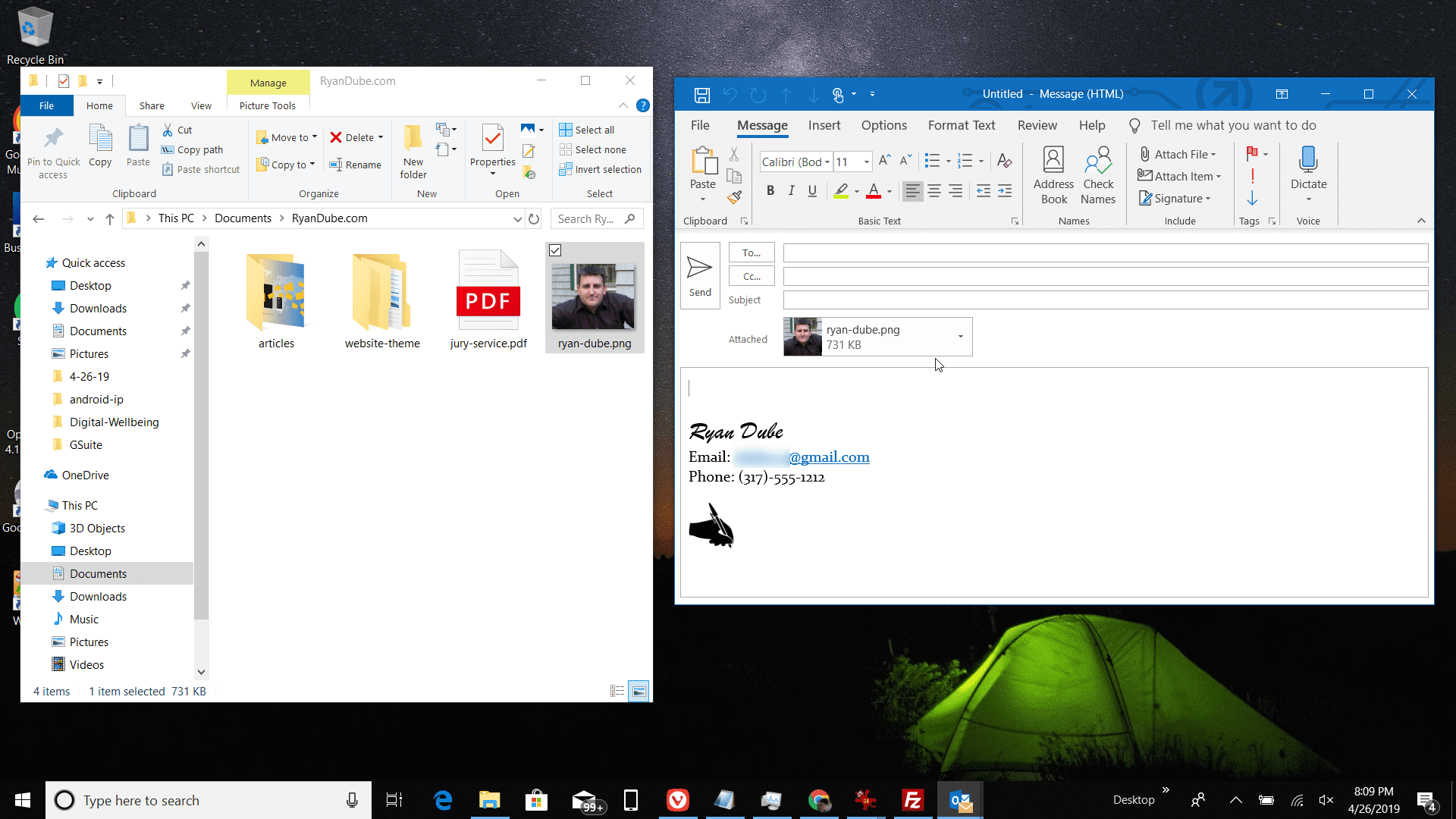
-
Liite näkyy sähköpostin yläosassa liitteenä -osio.
-
Voit tehdä tämän Macissa noudattamalla samoja vaiheita kanssa Finder löytääksesi tiedoston.
Avaa viesti automaattisesti
Vielä nopeampi tapa luoda liitteitä vetämällä ja pudottamalla Outlookissa on vain vetää tiedosto suoraan Saapuneet-kansioon. Kun vedät tiedoston kohteesta tutkimusmatkailija (tai Finder Macissa) ja laita se Outlookiin Saapuneet, Microsoft Outlook avaa automaattisesti uuden sähköpostiviesti-ikkunan, johon on liitetty tiedosto. Kirjoita sitten osoite, aiherivi ja sisältö ja lähetä sähköposti.
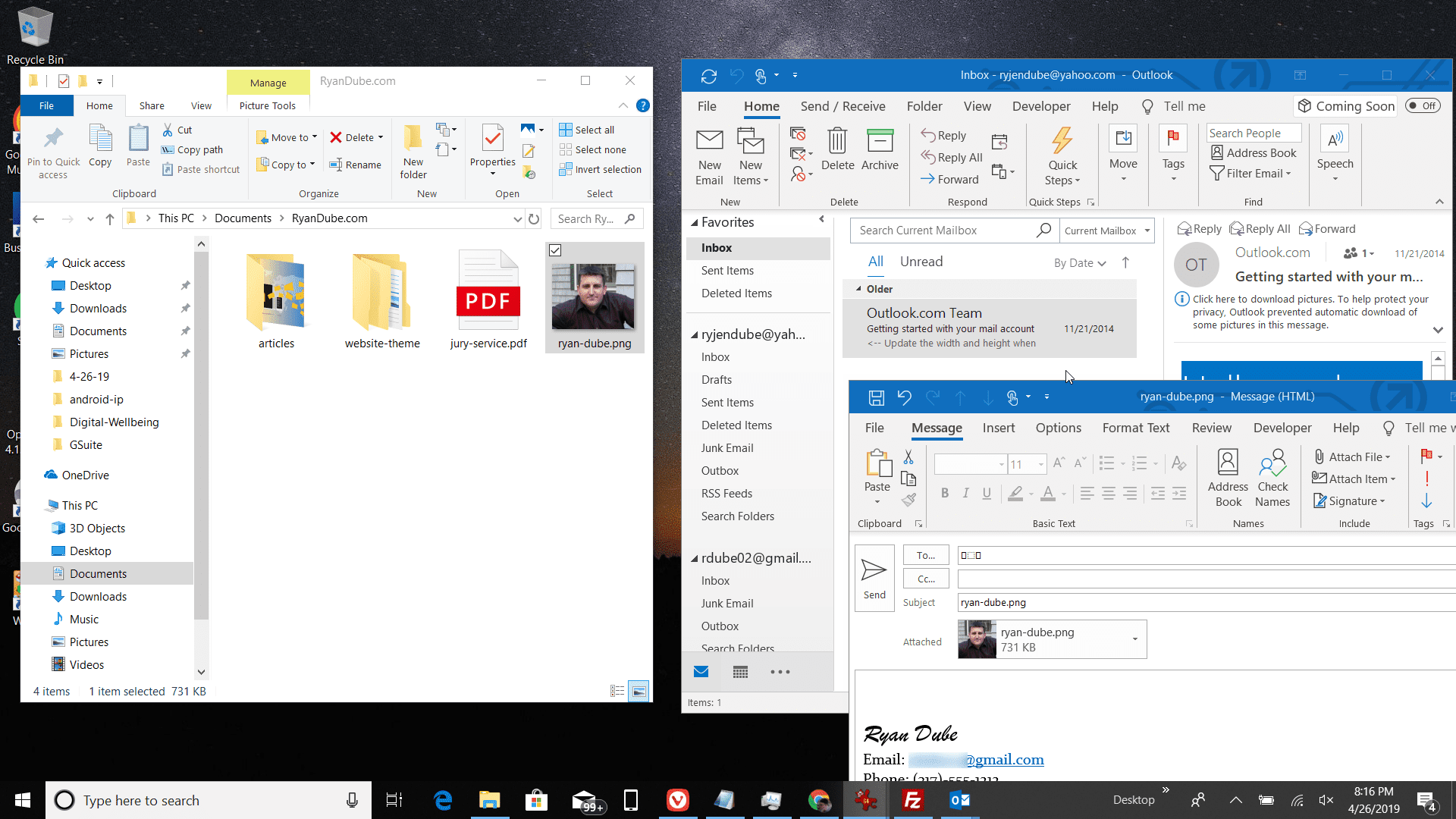
Voinko liittää useita tiedostoja vetämällä ja pudottamalla?
Vedä ja pudota -menetelmä asiakirjojen liittämiseen toimii useiden tiedostojen kanssa. Paina ja pidä painettuna Ctrl avain (tai Tehtävä Macissa) valitaksesi useita tiedostoja ja vedä ja pudota tiedostot Outlookiin Saapuneet tai uusi viesti.
Lähetä linkkejä tiedostoihin tiedostojenjakopalvelussa
Vedä ja pudota -menetelmä toimii vain tietokoneellasi olevilla tiedostoilla, ei tiedostonjakopalvelussa olevilla tiedostoilla. Voit lähettää linkin näihin tiedostoihin, mutta Outlook ei lataa asiakirjaa tai lähetä sitä liitteenä. Kun kopioit ja liität jakolinkin sähköpostiisi, sähköpostin vastaanottaja napsauttaa linkkiä nähdäkseen liitteen.
